Aktualisiert December 2025 : Beenden Sie diese Fehlermeldungen und beschleunigen Sie Ihr Computersystem mit unserem Optimierungstool. Laden Sie es über diesen Link hier herunter.
- Laden Sie das Reparaturprogramm hier herunter und installieren Sie es.
- Lassen Sie es Ihren Computer scannen.
- Das Tool wird dann Ihren Computer reparieren.
Wenn nötig
Benutzerkonten wechseln
häufig in Windows, können Sie eine Desktop-Verknüpfung dafür erstellen. Dieser Beitrag wird dir zeigen, wie du es mit dem integrierten
Dienstprogramm zum Trennen von Sitzungen
oder .exe
.
Normalerweise verwenden Sie zum Wechseln von Benutzern die Schaltfläche Power Options > Shutdown > Select .
Benutzer wechseln
. Dann drücken Sie Strg+Alt+Löschen, und klicken Sie dann auf den Benutzer, zu dem Sie wechseln möchten. Aber wenn Sie möchten, können Sie auch eine Desktop-Verknüpfung erstellen
.
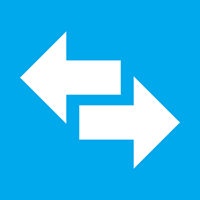
Dienstprogramm zum Trennen von Sitzungen
Wir empfehlen die Verwendung dieses Tools bei verschiedenen PC-Problemen.
Dieses Tool behebt häufige Computerfehler, schützt Sie vor Dateiverlust, Malware, Hardwareausfällen und optimiert Ihren PC für maximale Leistung. Beheben Sie PC-Probleme schnell und verhindern Sie, dass andere mit dieser Software arbeiten:
- Download dieses PC-Reparatur-Tool .
- Klicken Sie auf Scan starten, um Windows-Probleme zu finden, die PC-Probleme verursachen könnten.
- Klicken Sie auf Alle reparieren, um alle Probleme zu beheben.
Wenn Sie in stöbern.
C:WindowsSystem32
.exe-Datei mit dem Namen
.exe
. Dies ist das Session Disconnection Utility. Dieser Prozess trennt die aktuelle Sitzung und kann verwendet werden, um eine Verknüpfung zum Wechseln von Benutzern mit einem Klick zu erstellen
.
Um eine Desktop-Verknüpfung zu erstellen, klicken Sie mit der rechten Maustaste auf den Desktop > Neu > Verknüpfung > Typ :
C:WindowsSystem32tsdiscon.exe
Klicken Sie auf Weiter > Benennen Sie es
Benutzer wechseln
> Ende.
Gib ihm ein passendes Symbol.
Wenn Sie nun auf diese Verknüpfung klicken, werden Sie sofort zum Anmeldebildschirm weitergeleitet. Funktioniert auch unter Windows 8, Windows 7 und Windows Vista
.
EMPFOHLEN: Klicken Sie hier, um Windows-Fehler zu beheben und die Systemleistung zu optimieren
